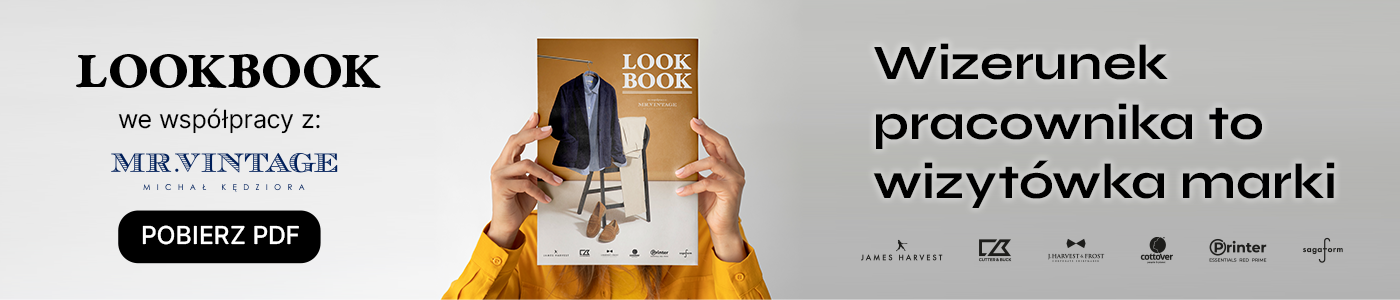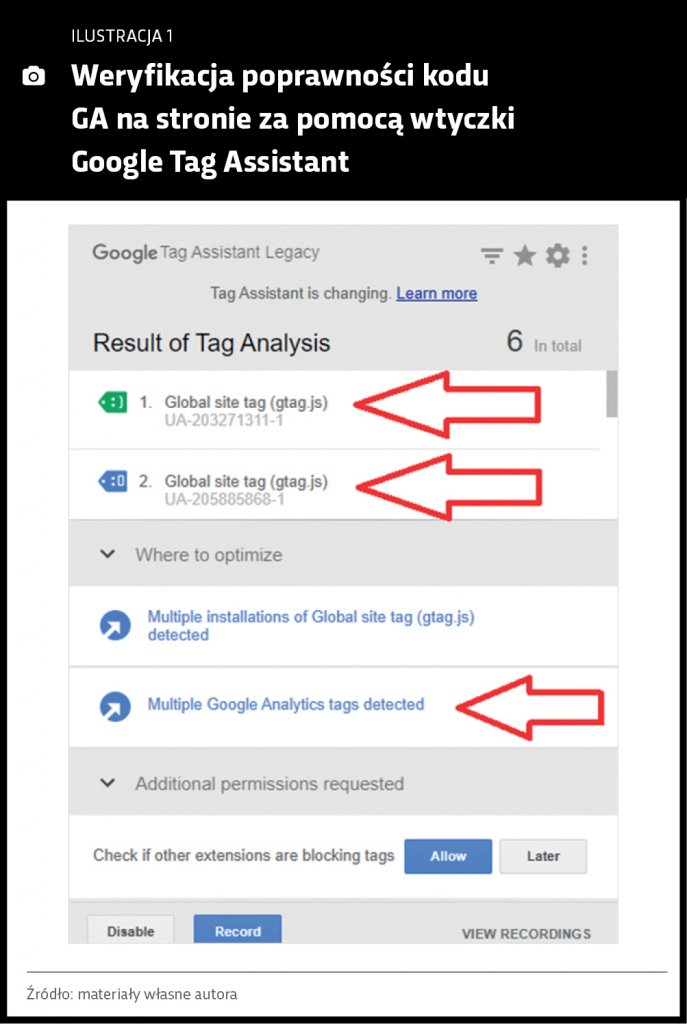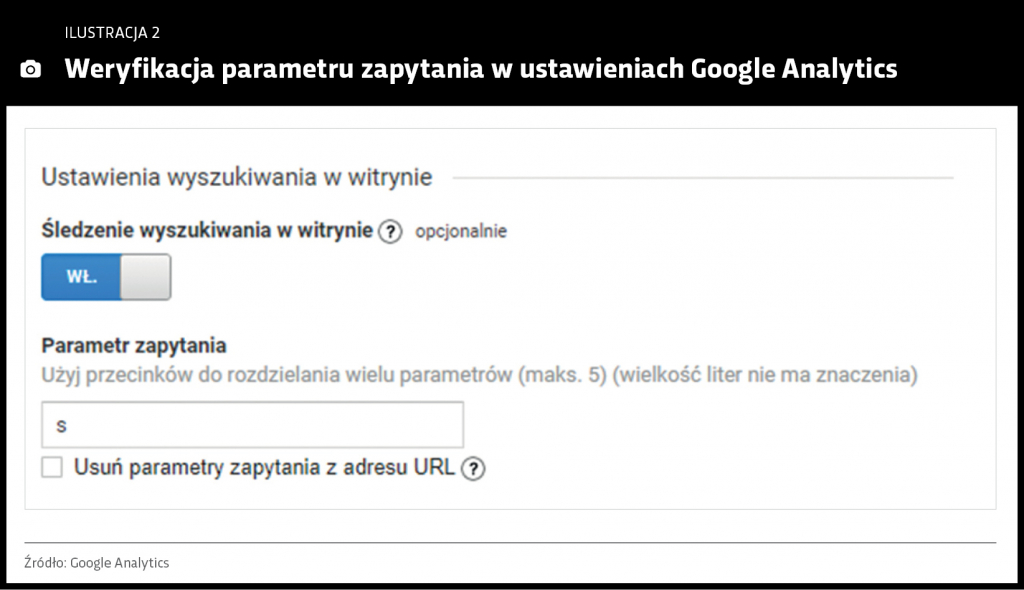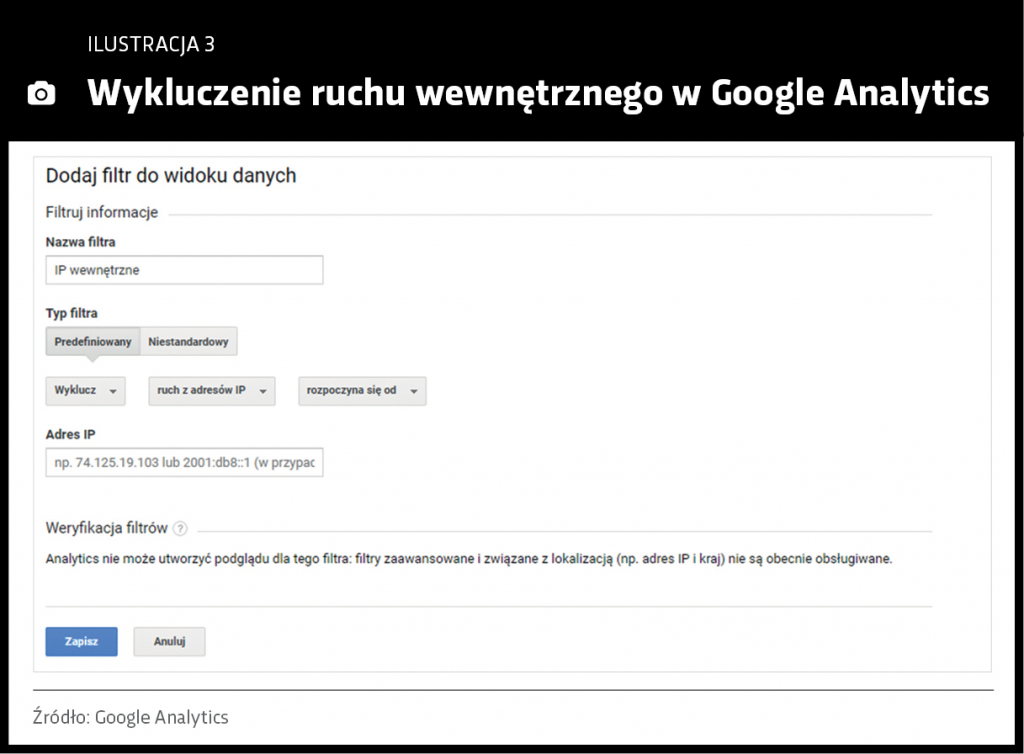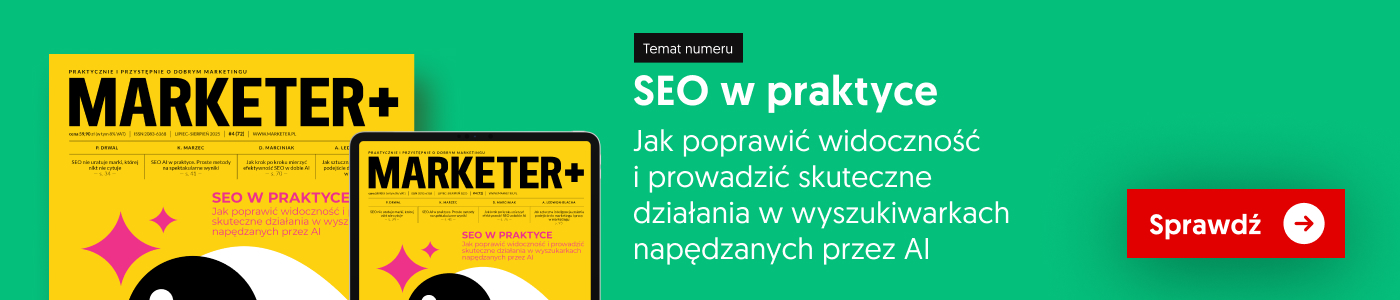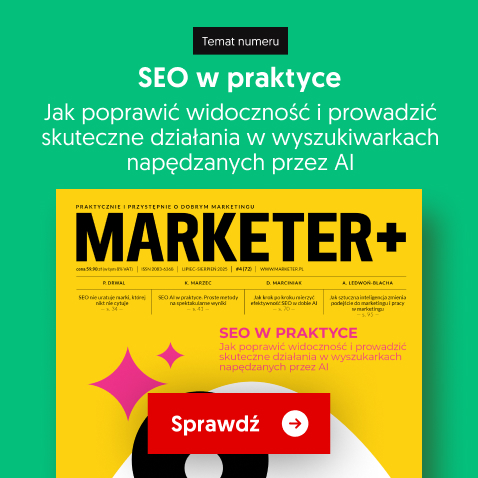Poprawnie zbierane dane to najważniejszy element skutecznej analityki – niezależnie, czy dopiero startujesz ze swoim biznesem czy funkcjonujesz na rynku już dłuższy czas. Tylko one pozwolą Ci ocenić skuteczność prowadzonych działań marketingowych oraz zwiększyć poziom konwersji na stronie. Dowiedz się, jak sprawdzić, czy gromadzisz je prawidłowo.

Z tego artykułu dowiesz się:
- czym jest audyt analityki i jak go przeprowadzić,
- jakie obszary należy sprawdzić w trakcie audytu,
- jakie narzędzia są przydatne do przeprowadzenia audytu,
- jak prawidłowo wdrożyć Google Analytics na stronie.
Analityka internetowa jest coraz prężniej rozwijającą się dziedziną, która pozwala lepiej zrozumieć dane zbierane np. na stronie czy w aplikacji. Ich prawidłowa interpretacja umożliwia trafną ocenę prowadzonych działań oraz podejmowanie świadomych decyzji biznesowych, mających na celu zwiększenie widoczności marki w internecie oraz konwersji np. w e-commerce.
Samo dodanie kodu śledzącego Google Analytics na stronie nie wystarczy, aby móc przeprowadzić jej skuteczną analizę. Niezbędna jest jeszcze konfiguracja. Da Ci ona pewność, że zbierane informacje nie będą prowadziły do błędnych wniosków oraz decyzji, które wyrządzą szkody w Twoim biznesie. Dodatkowo zalecam bieżące monitorowanie, czy np. aktualizacja oprogramowania lub zmiany na stronie nie spowodowały usunięcia kodu śledzącego, co wiązałoby się z przerwaniem ciągłości gromadzenia danych.
Słuchaj „Marketer+” Podcast
Zapamiętaj
Audyt analityki powinno się przeprowadzić w szczególności podczas:
- przenoszenia serwisu (migracji),
- uruchamiania i wstępnej konfiguracji strony internetowej,
- aktualizacji CMS,
- zmiany celów biznesowych.
Audyt przeprowadzony w takich okolicznościach da Ci pewność, że zbierane dane będą pozwalały na wyciąganie rzetelnych wniosków.
Narzędzia przydatne do przeprowadzenia audytu
Do audytu warto wykorzystać takie narzędzia jak:
- Google Tag Assistant – wtyczka do przeglądarki Chrome pozwalająca sprawdzać, jakie tagi Google’asą wdrożone na stronie oraz czy jest to zrobione poprawnie,
- Google Tag Manager – narzędzie pozwalające zarządzać tagami na stronie, dzięki niemu można włatwy sposób rozszerzyć funkcje Google Analytics i dodać niestandardowe mierzalne cele, np. kliknięcia w adres e-mailowy,
- Google Analytics – audyt analityki nie mógłby się obyć bez sprawdzenia konfiguracji tego narzędzia: ustawień administracyjnych, poprawności wdrożenia celów itp.; najlepiej przeanalizować konfigurację bezpośrednio wGoogle Analytics.
Powyższe rozwiązania będą wystarczające dla większości stron internetowych. Jeśli korzystasz także z innych narzędzi, takich jak Yandex.Metrica, Hotjar czy Mouseflow, podejdź do ich sprawdzenia analogicznie, tzn. również przeanalizuj ich konfigurację oraz poprawność wdrożenia.
Obszary do zbadania podczas audytu – lista kontrolna
Oto lista najważniejszych obszarów, jakie należy zbadać w trakcie audytu.
1. Podwójny kod Google Analytics
Sprawdź, czy na stronie nie jest zaimplementowany podwójny kod GA. Taka sytuacja może spowodować błędne zliczanie danych, np. każdy wskaźnik może być obliczany podwójnie lub narzędzie może w ogóle ignorować część napływających informacji.
Wskazówka
Problem duplikacji kodu GA najłatwiej sprawdzić za pomocą wtyczki Google Tag Assistant. Aktywuj ją, przeładuj stronę i zobacz, czy nie ma komunikatu o podwójnej implementacji kodu GA. Wtyczka powinna pokazywać nie więcej niż jeden identyfikator Google Analytics. W przypadku duplikacji zostaniesz o tym poinformowany.
Jeśli kod GA jest zduplikowany, należy zweryfikować sposób, w jaki został dodany na Twojej stronie. Oto jak to zrobić:
- jeżeli kod został dodany przez wtyczkę lub integrację własną, sprawdź, czy nie umieszczono tam identyfikatora dwa razy oraz czy nie użyto jeszcze innej (dodatkowej) wtyczki do GA,
- jeżeli kod został dodany przez Google Tag Managera, zweryfikuj wprogramie, czy jest tylko jeden tag odpowiedzialny za GA,
- jeżeli identyfikator został dodany bezpośrednio wkodzie strony, to sprawa wygląda nieco gorzej – musisz wówczas zweryfikować kody źródłowe i sprawdzić, czy przypadkiem nie został dodany więcej niż jeden skrypt odpowiedzialny za GA.
2. Kod GA na każdej podstronie
To bardzo istotny punkt. Jeżeli Twój identyfikator śledzenia nie zostanie dodany na wszystkich podstronach, wówczas narzędzie będzie zbierało okrojone i przekłamane dane.
Wskazówka
W celu weryfikacji, czy identyfikator jest dodany na każdej podstronie, użyj wtyczki Google Tag Assistant. Przejdź po stronach swojego serwisu – zacznij od strony głównej – a następnie (w przypadku e-commerce) po stronach kilku kategorii, podkategorii, stronach produktowych, informacyjnych oraz blogu (jeżeli istnieje). Za każdym razem sprawdzaj, czy wtyczka pokazuje ten sam identyfikator.
Gdy brakuje identyfikatora na niektórych podstronach, warto:
- zweryfikować sposób wdrożenia identyfikatora – czy przypadkiem nie ma reguły wykluczającej daną podstronę albo czy nie zapomniano dodać kodu na tej podstronie,
- przeprowadzić ręczną edycję podstrony – przejdź do edycji podstrony, na której nie znajduje się kod GA, isprawdź, czy nie ma ona ustawionych opcji innych niż w przypadku pozostałych podstron.
3. Śledzenie wewnętrznej wyszukiwarki
Jeżeli Twoja strona ma wewnętrzną wyszukiwarkę, warto również śledzić, jak korzystają z niej użytkownicy. W tym celu na swoim koncie w Google Analytics przejdź do zakładki „Administracja” przez kliknięcie ikony koła zębatego. Wybierz ustawienia widoku i w polu „Parametry zapytania” zweryfikuj lub wprowadź parametr odpowiadający za wyszukiwanie wewnętrzne.
Wskazówka
Aby sprawdzić, jaki parametr zapytania jest wyświetlany na stronie, wpisz przykładową nazwę w wyszukiwarkę wewnętrzną i sprawdź, jak wygląda wygenerowany adres URL. Przykładowo może on się prezentować tak: „[domena]/?s=test&post_type=product&dgwt_wcas=1”. To, co znajduje się między domeną a znakiem „=”, to Twój parametr zapytania. W tym przypadku jest nim „s” i właśnie to należy wpisać w pole „Parametry zapytania”.
4. Wykluczenie ruchu wewnętrznego
Domyślnie Google Analytics mierzy ruch wszystkich odwiedzających Twoją stronę, w tym Twój i współpracowników. Nie są to dane, które chcesz zbierać – mogą one mocno zaburzać interpretację wyników, szczególnie gdy ruch na stronie jest jeszcze niewielki.
Wskazówka
Jeżeli Twoi współpracownicy korzystają z jednej sieci, możesz w łatwy sposób zablokować ten ruch w Google Analytics za pomocą filtrów. W tym celu przejdź do panelu „Administracja” konta Google Analytics, wybierz opcje „Filtry” i „Dodaj filtr do widoku danych”. W sekcji „Typ filtra” wybierz pole „Predefiniowany”, następnie „Wyklucz” i „ruch z adresów IP” oraz „rozpoczynające się od” (lub zastosuj inną konfigurację, zależnie od tego, jak chcesz wykluczyć ruch). W kolejnym polu wpisz wspólny początek adresu IP, który można sprawdzić np. na stronie: www.whatismyip.com.
Po wykluczeniu adresu IP należy zapisać filtr, odświeżyć stronę i zweryfikować w raporcie „Czas rzeczywisty”, czy ruch własny nie jest już zliczany. Jeżeli nadal go widać, należy sprawdzić konfigurację ustawionego filtra.
Na tym etapie warto zadbać również o to, aby dla filtrowanego ruchu utworzyć nowy widok. Błędem jest korzystanie z jednego, wyłącznie filtrowanego widoku. W razie niepoprawnej konfiguracji filtrów utracisz w ten sposób surowe dane. Zaleca się utworzenie co najmniej trzech widoków:
- surowego – bez żadnych filtrów,
- filtrowanego,
- testowego – tu będziesz później testować kolejne filtry, zanim dodasz je do widoku filtrowanego.
Inny błąd to wdrożenie zbyt wielu filtrów oraz dodanie takich, które się wzajemnie wykluczają. Warto więc podejść do tego metodą małych kroczków i filtry nakładać stopniowo – testować je w osobnym widoku i upewniać się, że z 10 tys. użytkowników nie zostanie 100.
5. Wykluczenie witryn odsyłających (bramki płatności)
Punkt ten dotyczy sklepów internetowych. W zdecydowanej większości przypadków podczas dokonywania płatności, np. za pomocą przelewu bankowego czy PayPala, użytkownik jest przekierowywany najpierw na zewnętrzną stronę obsługującą płatność, a następnie – z powrotem do sklepu. Google Analytics traktuje to przekierowanie jako nową sesję ze źródła referral (odesłanie), co powoduje nieprawidłowe zliczanie sesji oraz źródeł wizyt.
Wskazówka
Aby wykluczyć przekierowania witryn odsyłających, należy przejść do panelu „Administracja”, wybrać „Informacje o śledzeniu”, a następnie – „Listę wykluczeń witryn odsyłających”. W tym miejscu dodaj wszystkie domeny płatności oraz banków, jakie są oferowane w Twoim sklepie.
6. Ustawienie celów
Serwis powinien mieć skonfigurowane cele służące do mierzenia, jak często użytkownicy wykonują określone, pożądane przez Ciebie działanie na stronie, takie jak:
- zapis do newslettera,
- zakup,
- dodanie produktu do koszyka,
- wysłanie formularza.
Dzięki skonfigurowanym celom dowiesz się, w którym miejscu jest największy współczynnik porzuceń koszyka (wymagana optymalizacja) czy które elementy strony poprawiają konwersję.
Wskazówka
W ramach audytu warto sprawdzić, czy cele są w ogóle ustawione. Aby to zrobić, wystarczy wejść do zakładki „Administracja” w Google Analytics i wybrać w ostatniej kolumnie widoku punkt „Cele”.
Jeśli cele są ustawione, ale jednocześnie jest mało realizacji (kolumna „Konwersje z ostatnich 7 dni”), warto:
- rozważyć, czy faktycznie firma odnotowała ostatnio tak mało konwersji,
- dokonać testowej konwersji, np. zakupu, isprawdzić, czy zlicza się ona poprawnie w Google Analytics – uwaga jednak na testowanie z adresu IP wykluczonego przez filtry (patrz: pkt 4).
Jeśli w wyniku powyższych działań dojdziesz do wniosku, że jednak są rozbieżności między rzeczywistą liczbą konwersji a tą zliczoną w GA, należy przyjrzeć się sposobowi wdrożenia celów.
Wskazówka
Dosyć banalnym, a jednocześnie częstym błędem w przypadku ustawiania celu jako dotarcia do określonej podstrony jest podanie jej całego adresu.
W Google Analytics podajemy tylko część adresu po „/”, np. zamiast „strona.pl/koszyk” piszemy tylko „/koszyk”.
Jeśli natomiast wszystko wydaje się dobrze ustawione, ale mimo to konwersje nie są zliczane, warto skorzystać z supportu Google Analytics.
7. Połączenie usługi Google Analytics z Google Search Console
GSC jest bezpłatnym narzędziem od Google’a, które może dostarczać wielu informacji na temat Twojej witryny, m.in. o problemach z indeksacją podstron czy o tym, jak często Twoja strona jest wyświetlana w wynikach wyszukiwania. Dzięki połączeniu Google Analytics z Google Search Console będziesz mieć możliwość porównania danych z obu narzędzi w jednym panelu.
Wskazówka
Aby połączyć oba konta, należy wejść do sekcji „Administracja” GA, wybrać „Łączenie usług” i „Wszystkie usługi”, po czym kliknąć opcję „Połącz z Search Console”. Następnie trzeba wygenerować połączenie między GA a GSC przez kliknięcie „Dodaj”. System przekieruje Cię do panelu GSC. Z listy wybierz interesującą Cię domenę i zatwierdź. Zwróć uwagę, aby wybrać prawidłową domenę, tzn. z odpowiednim protokołem (https, http, WWW, bez WWW).
Dzięki połączeniu obu kont w panelu GA będziesz miał dostęp do raportów takich jak:
- „Kraje” – informacje, zjakich krajów Twoja strona otrzymuje najwięcej wyświetleń,
- „Urządzenia” – raport mówiący, zjakich urządzeń korzystają odwiedzający Twoją stronę,
- „Zapytania” – raport osłowach kluczowych, które wpisywali użytkownicy, oraz o przypisanych im podstronach Twojej witryny.
8. Włączenie raportowania demograficznego
Opcja ta pozwala mierzyć dane dotyczące wieku, płci i zainteresowań użytkowników. Dzięki temu możesz lepiej poznać osoby odwiedzające Twoją witrynę. Aby włączyć raport, należy przejść do panelu „Administracja” i w ustawieniach usługi włączyć raporty demograficzne i zainteresowań.
9. Włączenie mierzenia e-commerce
W przypadku sklepów internetowych warto również mierzyć w Google Analytics liczbę transakcji czy przychodów. Domyślnie ta opcja jest wyłączona i wymaga dodatkowych działań. Aby ją aktywować, należy przejść do panelu „Administracja” i wybrać „Ustawienia e-commerce”. W tym widoku aktywuj opcję „Włącz e-commerce”.
Ale uwaga: błędem jest przekonanie, że włączenie e-commerce zapewni Ci zbieranie danych ze sklepu. Potrzebna jest jego dodatkowa integracja z Google Analytics. Na szczęście większość platform e-commerce pozwala to zrobić w prosty sposób z poziomu panelu administracyjnego sklepu, ale gdy nie masz takich udogodnień, poproś o pomoc informatyka. Jeśli Twój raport e-commerce jest pusty, być może zabrakło właśnie tego ostatniego kroku.
Zapamiętaj
Google Analytics potrzebuje do 48 godz., aby wszystkie dane, takie jak cele lub e-commerce, zostały prawidłowo zliczone
Jeśli raport e-commerce pokazuje dane, warto sprawdzić:
- zgodność liczby transakcji wGoogle Analytics ze stanem faktycznym,
- ustawienie waluty,
- rozpoznawanie przez Google Analytics produktów igrup produktowych.
Podsumowanie
Audyt analityki dla większości stron i sklepów będzie oznaczał przede wszystkim audyt poprawnego wdrożenia narzędzia Google Analytics. Chociaż wydaje się to proste, a Google oferuje czytelne instrukcje, wciąż wiele firm mierzy się z niepoprawnym zbieraniem danych. Zanim więc sięgniesz po inne narzędzia analityczne, zadbaj o podstawy i upewnij się, że dane z narzędzi Google’a są rzetelne.
Chcesz wiedzieć, jak tworzyć kampanie, które dotrą do odpowiednich odbiorców i zwiększą konwersję oraz poszerzyć swoją wiedzę z zakresu audytu w marketingu? Sięgnij po pakiety specjalne „M+”.